In unserem Computer speichern wir viele Informationen, da wir in ihnen häufig verschiedene Dateien und Dokumente erstellen und empfangen. Es ist auch möglich, dass wir verschiedene Dokumente über Anwendungen oder direkt aus dem Internet herunterladen.
Täglich bearbeiten wir Büroautomationsprogramme für viele unserer Aufgaben, verfügen jedoch nicht immer über die Ressourcen, um Zahlungsanwendungen zu verwenden. Eine der am besten geeigneten und vollständigsten Lösungen ist Apache OpenOffice, das als Softwarepaket entwickelt wurde Mit Office-Anwendungen fühle ich mich zu 100% Open Source und integriere Anwendungen für Textverarbeitung, Tabellenkalkulationen, Präsentationen, Grafiken, Datenbanken und viele weitere Optionen.
Darüber hinaus besteht einer der großen Vorteile von OpenOffice darin, dass es mit Erweiterungen aus anderen Office-Automatisierungsprogrammen kompatibel ist. Dies macht es zu einem dynamischen Tool. Wenn Sie sich jedoch mit OpenOffice nicht wohl fühlen und sich für eine Deinstallation entscheiden, lernen wir das Prozess, um es richtig zu machen.
Um auf dem Laufenden zu bleiben, abonniere unseren YouTube-Kanal! ABONNIEREN
So deinstallieren Sie OpenOffice in Windows 10
Wir gehen zur Suchmaschine starten und geben dort “Hinzufügen” ein, wählen “Programme hinzufügen oder entfernen”:
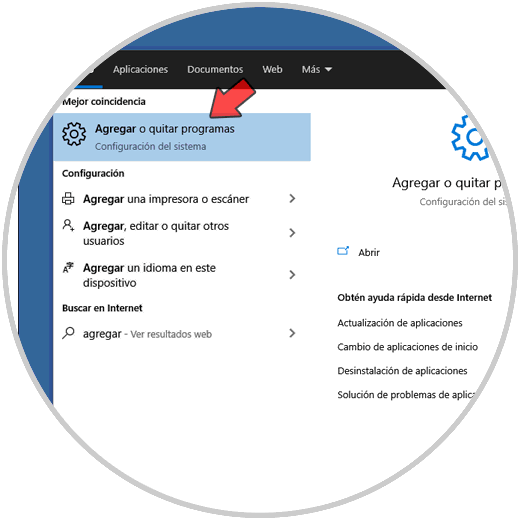
Im Konfigurationsfenster suchen wir OpenOffice und wenn wir es auswählen, klicken wir auf “Deinstallieren”. Ein neues Fenster wird geöffnet, in dem wir “Deinstallieren” bestätigen:
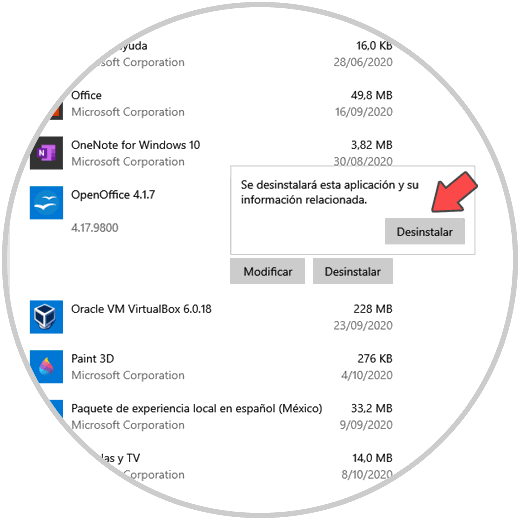
Dies übernimmt die Aufgabe, OpenOffice vom System zu deinstallieren:
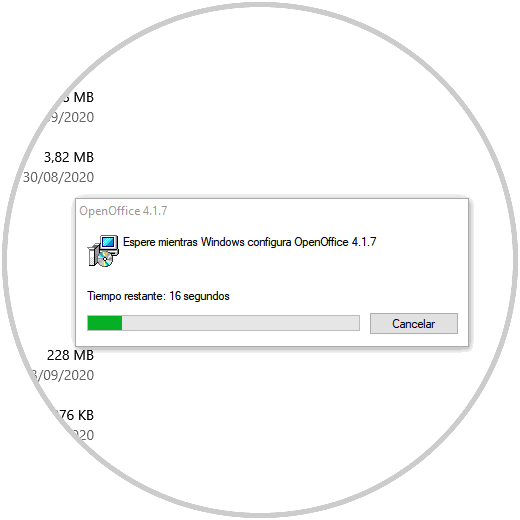
Wenn dieser Prozess abgeschlossen ist, können wir sehen, dass OpenOffice dort nicht mehr verfügbar ist:
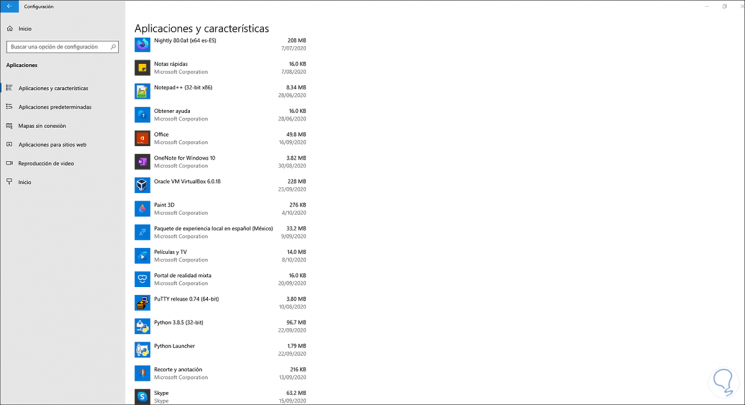
Wenn Ihnen diese Methode nicht gefällt, bieten wir Ihnen die klassische an. Gehen wir zur nächsten Route.
- Schalttafel
- Programme
- Programme und Eigenschaften
Dort wählen wir OpenOffice:
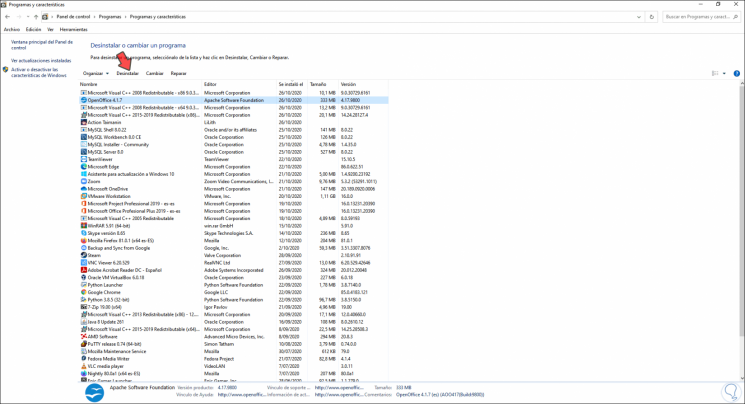
Wir klicken oben auf die Schaltfläche “Deinstallieren” und die folgende Meldung wird angezeigt:
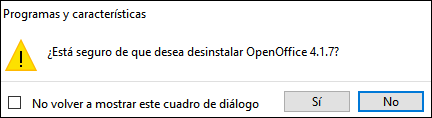
Wir bestätigen durch Klicken auf Ja:
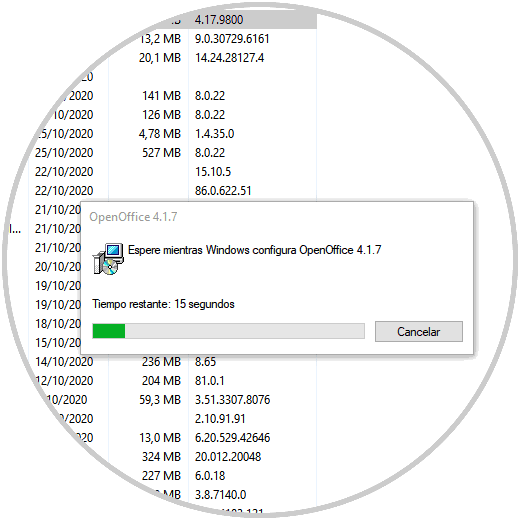
Sobald es fertig ist, wird OpenOffice dort nicht mehr angezeigt:
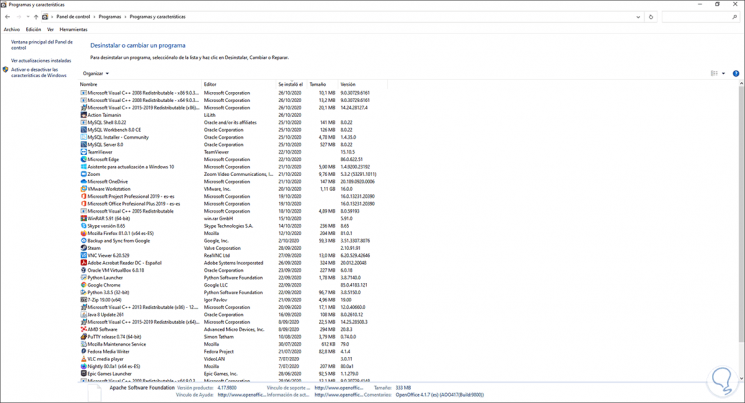
Eine dieser beiden Methoden ist praktisch, um OpenOffice in Windows 10 zu deinstallieren. Auf diese Weise haben Sie keine Programme, die Sie nicht auf Ihrem Windows 10-Computer benötigen, und benötigen unnötigen Speicherplatz.